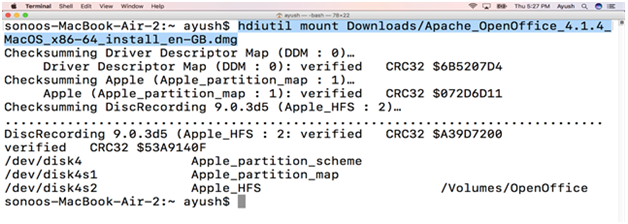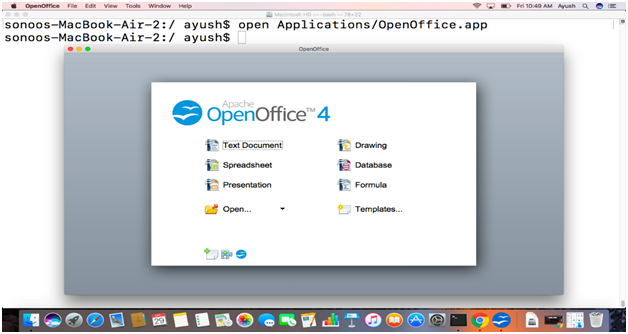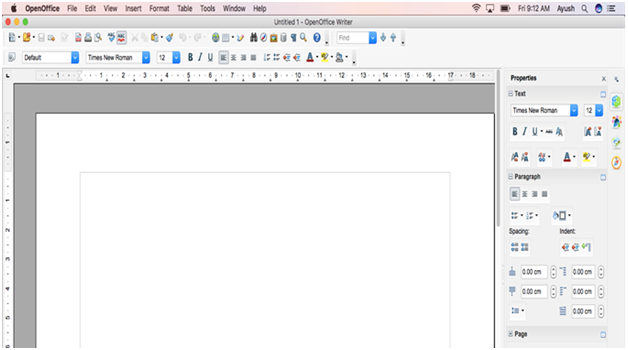MacOS 安装OpenOffice
如何在 MacOS 上安装 OpenOffice
简介
Apache OpenOffice 是一个软件包,其中包含各种软件工具,如文字处理器、电子表格、数据库管理等。
它与其他流行的编辑器如 Libraoffice 和 Neooffice 非常相似。它首先由 Apache Software Foundation 开发,并于 2012 年 5 月发布。
在本教程中,我们将在 MacOS 上安装 OpenOffice。
先决条件
MacOS
在终端上以管理员身份登录
安装
这包括下面描述的各个步骤。
1) 下载文件
为了在 MacOS 上安装 Apache OpenOffice,我们需要通过其官方网站下载最新版本的 Apache OpenOffice,或者只需将链接粘贴到浏览器的搜索栏中 https://sourceforge.net/projects/openofficeorg.mirror/files/4.1.3/binaries/en-GB/Apache_OpenOffice_4.1.3_MacOS_x86-64_install_en-GB.dmg/download。
这将下载 Apache OpenOffice 4.1.3
2) 挂载文件
下载的文件以磁盘映像格式存在于下载目录中。我们需要将它挂载到 Volumes 目录。为此,我们使用以下命令。
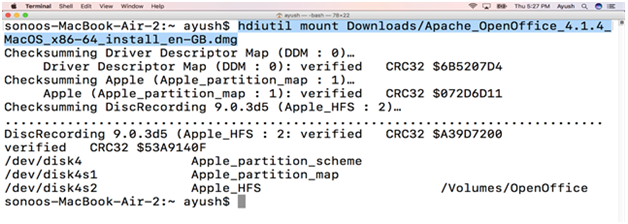
3) 在/usr/local/bin
中创建一个链接
要在终端全局打开OpenOffice,我们需要创建一个的链接soffice(用于从命令行打开 Apache OpenOffice 的可执行命令)到 /usr/local/bin。 这可以通过以下命令完成。
$ ln-s /Volumes/OpenOffice/OpenOffice.app/Contents/program/soffice /usr/local/bin/soffice</p>

4) 打开 Apache OpenOffice
我们可以通过这两个命令之一打开Apache OpenOffice
$ open /Applications/OpenOffice.app
或
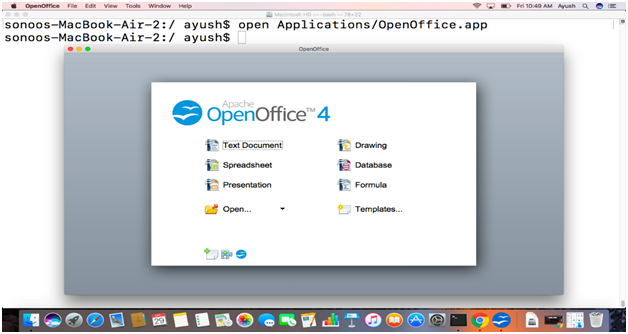
5) OpenOffice 入门
现在,我们的系统上安装了 Apache OpenOffice。我们现在可以开始使用 OpenOffice。
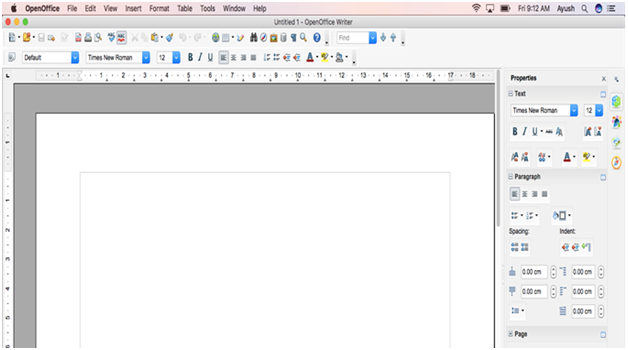
6) 卸载文件
我们需要从 Volumes 目录卸载文件。我们可以通过以下命令来完成。
$ hdiutilunmount Volumes/OpenOffice/OpenOffice.app
因此,我们已成功安装并开始使用 Apache OpenOffice。